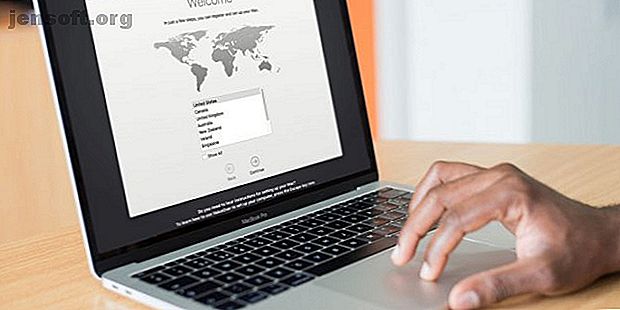
4 कारण क्यों आप macOS को पुनर्स्थापित करना चाहते हैं
विज्ञापन
एक लंबे समय तक विंडोज ट्रूज्म का प्रस्ताव है कि आपको सर्वश्रेष्ठ प्रदर्शन के लिए अक्सर ऑपरेटिंग सिस्टम को पुनर्स्थापित करना होगा। लेकिन कई बार ऐसा करना उचित होता है, लेकिन यह इतना महत्वपूर्ण कदम नहीं है जितना कि कुछ प्रस्ताव।
एक मैक उपयोगकर्ता के रूप में, यदि आप macOS के लिए एक ही मामला है, तो आप उत्सुक हो सकते हैं। क्या आपको नियमित रूप से macOS को फिर से स्थापित करने की आवश्यकता है, और आपको कभी भी ओएस को क्यों पुनर्स्थापित करना चाहिए? आइए इस सवाल और इसके पीछे के कारणों पर गौर करें।
क्या आपको मैकओएस को फिर से स्थापित करने की आवश्यकता है?

इससे पहले कि हम ऐसा करने के इरादों में उतरें, हमें स्पष्ट होना चाहिए कि हाँ, macOS को फिर से स्थापित करने के कुछ अच्छे कारण हैं । हालांकि, इसका मतलब यह नहीं है कि इसे नियमित रूप से पुनः स्थापित करना आवश्यक है।
macOS एक स्थिर ऑपरेटिंग सिस्टम है जो खुद की बहुत अच्छी देखभाल करता है। अधिकांश उपयोगकर्ता उन macOS की कॉपी का उपयोग कर सकते हैं जो सालों से उनके सिस्टम के साथ आए थे और कभी भी किसी समस्या का अनुभव नहीं करते हैं। यह विशेष रूप से सच है क्योंकि Apple ने OS X El Capitan में सिस्टम इंटीग्रिटी प्रोटेक्शन की शुरुआत की है, जो उपयोगकर्ता की संरक्षित सिस्टम फ़ाइलों तक पहुँच को सीमित करता है।
जब आपको अपने मैक पर कोई समस्या होती है, तो ओएस को फिर से स्थापित करना समस्या निवारण चरणों की आपकी सूची में नीचे के पास होना चाहिए। आइए कुछ स्थितियों पर ध्यान दें, जहां macOS को फिर से स्थापित करना एक अच्छा विचार है, साथ ही इन समस्याओं से निपटने के लिए वैकल्पिक तरीके।
1. जब आपका मैक एक गंभीर समस्या है

मुख्य कारण ज्यादातर लोग macOS को पुनर्स्थापित करेंगे क्योंकि उनका सिस्टम पूरी तरह से गड़बड़ है। हो सकता है कि त्रुटि संदेश लगातार पॉप अप करें, सॉफ्टवेयर सही ढंग से नहीं चलेगा, और अन्य प्रयोज्य मुद्दे आपको सामान्य रूप से काम करने से रोकते हैं। अत्यधिक मामलों में, आपका मैक बूट भी नहीं कर सकता है।
जबकि दुर्लभ है, यह उन पावर उपयोगकर्ताओं के साथ होने की अधिक संभावना है जो नियमित रूप से नए सॉफ्टवेयर के साथ खेलते हैं और सिस्टम सेटिंग्स में बदलाव करते हैं। हालाँकि, यह किसी को भी हो सकता है।
यदि आपके मैक में इस तरह का एक प्रमुख मुद्दा है, तो हम पहले कुछ अन्य समस्या निवारण उपकरण आज़माने की सलाह देते हैं। आम macOS समस्याओं को ठीक करने के लिए सबसे अच्छा मुफ्त उपकरणों की हमारी सूची पर एक नजर है। आम macOS समस्याओं का पता लगाने और ठीक करने के लिए 8 सर्वश्रेष्ठ मुफ्त मैक उपकरण समस्याओं का पता लगाने और आम macOS समस्याओं को ठीक करने के लिए 8 सर्वश्रेष्ठ मुफ्त मैक उपकरण हर मैक उपयोगकर्ता को इन 8 उपकरणों को रखना चाहिए मैलवेयर, हार्डवेयर समस्याएँ, और बहुत कुछ, जैसी कोई भी समस्या, को ठीक करने के लिए। बहुत मदद के लिए और पढ़ें।
उदाहरण के लिए, आप अपने स्टोरेज डिस्क के साथ त्रुटियों की जांच करने के लिए अंतर्निहित डिस्क उपयोगिता उपकरण का उपयोग कर सकते हैं। Apple आपको हार्डवेयर विफलताओं की जांच करने में मदद करने के लिए नैदानिक परीक्षण भी प्रदान करता है। और जब कुछ गलत हो जाता है, तो ओनिक्स जैसे तीसरे पक्ष के अनुकूलन उपकरण आसान रखरखाव उपयोगिताओं की पेशकश करते हैं।
यदि ये आपकी समस्या को ठीक नहीं करते हैं, तो macOS पुनर्स्थापना के साथ आगे बढ़ना एक अच्छा विचार है।
2. जब आपका मैक वास्तव में धीमा है

यहां तक कि अगर आपके मैक एक महत्वपूर्ण समस्या नहीं है, यह अभी भी एक घोंघा की गति से चल सकता है। जब ऐसा होता है, तो हम पहले सामान्य गलतियों की समीक्षा करने की सलाह देते हैं जो आपके मैक को धीमा कर देती हैं 7 कॉमन मिस्टेक्स जो आपके मैक को धीमा कर देती हैं 7 कॉमन गलतियाँ जो आपके मैक को धीमा कर देती हैं क्या आपका मैक धीमा चल रहा है? आपकी कुछ कंप्यूटिंग आदतों को बदलकर, आप इसके प्रदर्शन को बेहतर बना सकते हैं। ये 7 बड़ी गलतियां आपके मैक को धीमा कर सकती हैं। अधिक पढ़ें । आपको इस समस्या को ठीक करने के लिए कुछ स्टार्टअप प्रोग्राम हटाने, अपने सिस्टम पर अपडेट चलाने या अपने स्टोरेज ड्राइव को साफ करने की आवश्यकता हो सकती है।
लेकिन अगर इनमें से किसी भी सुधार का कोई प्रभाव नहीं होता है, तो macOS को फिर से स्थापित करने से आपके सिस्टम को गति देने में मदद मिल सकती है। यह विशेष रूप से मामला है यदि आपका मैक जीवन के एक दशक के करीब पहुंच रहा है। यदि आपके पास वास्तव में पुरानी प्रणाली है, तो आपको एक पुराने मैक को ओएस रीइनस्टॉल से परे नए जैसा महसूस करने के लिए हमारे सुझावों का पालन करने की आवश्यकता हो सकती है।
3. आप अपना मैक बेच रहे हैं
क्योंकि मैक इतने लंबे समय के लिए उनके मूल्य रखते हैं, आप अक्सर इसे खरीदने के बाद अपने मशीन के वर्षों को फिर से बेचना कर सकते हैं और कुछ लागत वापस कर सकते हैं। चाहे आप अपने मैक को ऑनलाइन बेचने की योजना बना रहे हों या सिर्फ एक दोस्त को दे रहे हों, आप नहीं चाहते कि नया मालिक आपकी सभी फाइलों तक पहुंच बनाए।
अपने स्वयं के कॉन्फ़िगरेशन को मिटाने और मैक को अगले व्यक्ति के लिए तैयार करने का सबसे आसान तरीका ओएस को फिर से स्थापित करना है। जब आप ऐसा करते हैं, तो आप अपने स्टोरेज ड्राइव को मिटा सकते हैं ताकि वे आपके किसी पुराने डेटा तक नहीं पहुंच सकें।
हमने देखा है कि कैसे अपने मैक को सुरक्षित रूप से और सर्वोत्तम मूल्य पर बेचा जाए। कैसे अपने मैकबुक या आईमैक को सुरक्षित रूप से बेचें सबसे अच्छी कीमत के लिए कैसे सुरक्षित रूप से अपने मैकबुक या आईमैक को सर्वोत्तम मूल्य पर बेचें आपकी गोपनीयता और व्यक्तिगत डेटा को जोखिम में न डालें अपने मैक को पहले बिना मिटाए बेचना! अधिक पढ़ें, इसलिए अधिक जानकारी के लिए उस पर एक नज़र डालें।
4. जब आप मैकओएस डाउनग्रेड करना चाहते हैं
अधिकांश समय, मैकओएस के नवीनतम संस्करण में अपग्रेड करना एक दर्द रहित अनुभव है। ऐसा करने से नई सुविधाओं तक पहुँच प्राप्त होती है, साथ ही बेहतर प्रदर्शन भी होता है।
लेकिन हो सकता है कि आपको अपने मैक पर OS अपडेट करने का पछतावा हो। शायद नवीनतम संस्करण ने एक बदलाव किया है जो आपके वर्कफ़्लो को प्रभावित करता है, या शायद यह आपके पुराने मशीन पर अच्छी तरह से नहीं चलता है। उन मामलों में, macOS को अपग्रेड करना एक व्यवहार्य विकल्प है।
दुर्भाग्य से, Apple macOS को डाउनग्रेड करने के लिए एक आधिकारिक समाधान प्रदान नहीं करता है। आपको macOS को डाउनग्रेड करने के लिए हमारे गाइड का पालन करना होगा 3 तरीके macgrad के पुराने संस्करण में डाउनग्रेड करने के लिए 3 तरीके macgrad के पुराने संस्करण में डाउनग्रेड करने के तरीके मैकको के पिछले संस्करण में अपने मैक को डाउनग्रेड करना चाहते हैं? यदि आप खुश नहीं हैं, तो संस्करणों को वापस करने के कई तरीके यहां दिए गए हैं। इसके लिए वर्कअराउंड विधियों का उपयोग करने के लिए और अधिक पढ़ें। इसमें कोई डाउन-डाउन विकल्प नहीं है, यह एक और उदाहरण बनाता है जहां आपको एक ताज़ा इंस्टॉल चलाना है।
जरूरत पड़ने पर MacOS को कैसे रिइंस्टाल करें
अब जब हमने उन कुछ मामलों को देखा है जहाँ macOS को फिर से स्थापित करना समझ में आता है, आप वास्तव में पुनर्स्थापना प्रक्रिया को कैसे करते हैं?
हमने macOS को पुन: स्थापित करने के लिए पूरी प्रक्रिया को कवर किया है। फास्ट और स्क्वीकी क्लीन मैक के लिए macOS को कैसे रिइंस्टॉल करें? फास्ट और स्क्वीकी क्लीन मैक के लिए macOS को कैसे रीचार्ज करें? यहाँ macOS की एक ताज़ा कॉपी कैसे स्थापित करें और सब कुछ मिटा दें। अधिक पढ़ें, इसलिए पूर्ण विवरण के लिए इसे पढ़ना सुनिश्चित करें। यहां हम प्रक्रिया का एक संक्षिप्त सारांश प्रदान करते हैं।
इससे पहले कि आप प्रक्रिया शुरू करें

पहले, सुनिश्चित करें कि आपके पास आपकी सभी फाइलें बैकअप हैं। आप इसे अंतर्निहित टाइम मशीन या किसी अन्य बैकअप समाधान का उपयोग करके कर सकते हैं। जब आप macOS को पुनर्स्थापित कर सकते हैं और अपना व्यक्तिगत डेटा रख सकते हैं, तब तक बैकअप लेना अभी भी एक स्मार्ट विचार है। आप अपने मैक 4 पर स्थापित ऐप्स की एक सूची भी उत्पन्न करना चाह सकते हैं 4 अपने मैक पर इंस्टॉल किए गए एप्लिकेशन की एक सूची उत्पन्न करने के तरीके 4 आपके मैक पर इंस्टॉल किए गए ऐप्स की एक सूची उत्पन्न करने के तरीके यदि आप मैकओएस को पुनर्स्थापित करने या नया मैक प्राप्त करने की योजना बनाते हैं, तो आपके इंस्टॉल किए गए ऐप्स की सूची होना एक अच्छा विचार है। यहाँ आसानी से एक बनाने के लिए है। और पढ़ें ताकि आप भूल न जाएं कि आपने क्या स्थापित किया था।
इसके बाद, आपको आईक्लाउड, आईट्यून्स और iMessage जैसी Apple सेवाओं से साइन आउट करना चाहिए। इनमें से कुछ केवल एक निश्चित संख्या के उपकरणों पर आपको अपने खाते का उपयोग करने देते हैं, इसलिए आप ऐसा कंप्यूटर नहीं चाहते जो किसी स्थान का उपयोग करने के लिए नहीं है।
MacOS पुनर्प्राप्ति के माध्यम से पुनर्स्थापित करना

जब आप पुन: स्थापित करने के लिए तैयार हों, तो अपने मैक को बंद कर दें, फिर Cmd + R को दबाए रखें। कुछ पलों के बाद, आपको macOS यूटिलिटीज़ स्क्रीन दिखाई देगी। यदि आप किसी भी डेटा को खोए बिना मैकओएस को फिर से स्थापित करना चाहते हैं (मुद्दों को ठीक करने या साफ शुरुआत पाने के लिए), तो सूची से macOS को पुनर्स्थापित करें चुनें।
हालाँकि, यदि आप पहले अपने कंप्यूटर पर सब कुछ मिटाना चाहते हैं (जैसे कि आपकी मशीन बेचते समय), तो आपको पुनः इंस्टॉल करने से पहले डिस्क उपयोगिता दर्ज करनी होगी। उपयोगिता के बाईं ओर अपनी डिस्क का चयन करें, फिर इसे साफ करने के लिए मिटा टैब का उपयोग करें।
अंत में, आप रीचार्ज मैकओएस विकल्प में चरणों के माध्यम से चल सकते हैं। कुछ समय बाद, पुनर्स्थापना प्रक्रिया पूरी हो जाएगी। यदि आप अपना सिस्टम बेच रहे हैं, तो आप यहां से बाहर निकल सकते हैं, या अपने मैक को फिर से सेट करने के लिए स्वागत योग्य चरणों के माध्यम से जारी रख सकते हैं।
जब आप अपने मैक को बदलने की आवश्यकता हो सकती है
यह स्पष्ट है कि जब आपको नियमित रूप से macOS को पुनर्स्थापित करने की आवश्यकता नहीं होती है, तो यह कुछ परिस्थितियों में काम आ सकता है। यदि आप उपरोक्त में से किसी भी परिस्थिति में आते हैं, तो एक OS पुनः स्थापित करें यदि अन्य समस्या निवारण चरणों ने आपकी समस्या को ठीक नहीं किया है।
शुक्र है, ऐप्पल ने मैकओएस को फिर से स्थापित करना आसान बना दिया है, इसलिए समय की बड़ी मात्रा अभी प्रक्रिया पूरी होने का इंतजार कर रही है। यदि पुनर्स्थापना आपके मुद्दे को ठीक नहीं करता है, तो आपके मैक 6 साइन्स को बदलने का समय हो सकता है आपके मैक 6 को बदलने का समय है 6 साइन्स यह समय आपके मैक को बदलने का समय है मैक कितने समय तक रहता है? नए मैक प्राप्त करने के लिए आपको कौन से संकेत मिलते हैं? यहां आपको अपने मैक को बदलना चाहिए। अधिक पढ़ें ।
इसके बारे में अधिक जानें: कंप्यूटर रखरखाव, सॉफ्टवेयर स्थापित करें, मैक टिप्स, समस्या निवारण।

